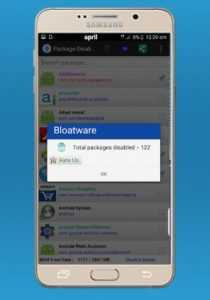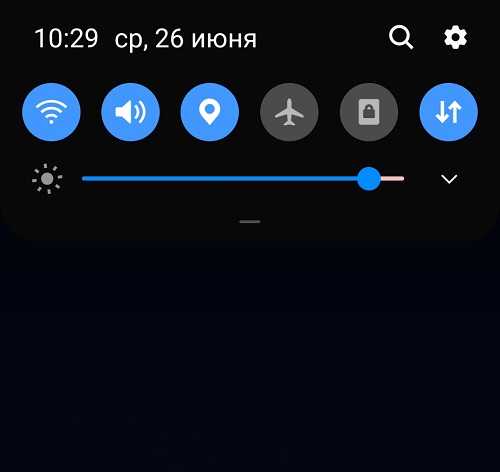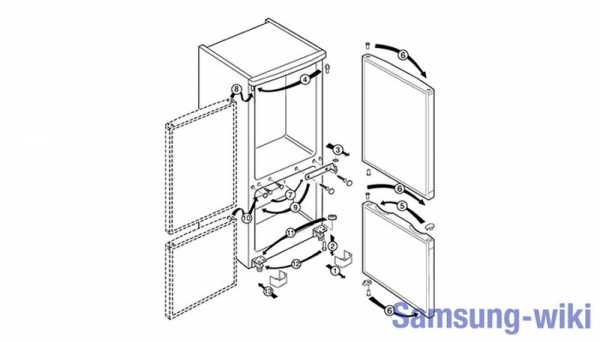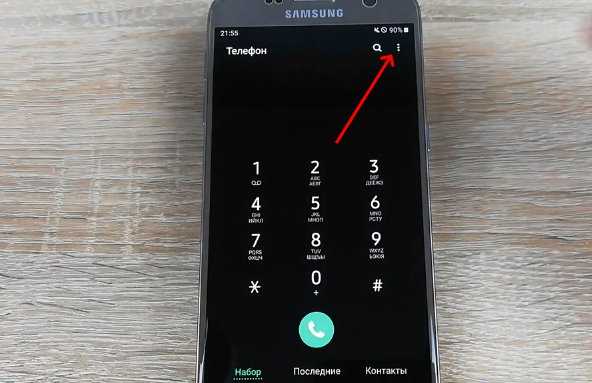Как удалить аккаунт с телефона самсунг галакси
Как удалить аккаунт Самсунг с телефона?
Смартфоны Samsung можно привязать к фирменному сервису компании. И если, скажем, вам захочется сделать сброс данных на смартфоне, придется ввести пароль от учетной записи Samsung. И тут-то появляется проблема — многие пользователи просто не знают, как отвязать эту учетную запись от устройства! А все потому, что пароль от нее они не помнят. Попробуем решить этот вопрос.
Откройте «Настройки» на своем смартфоне от Самсунг.
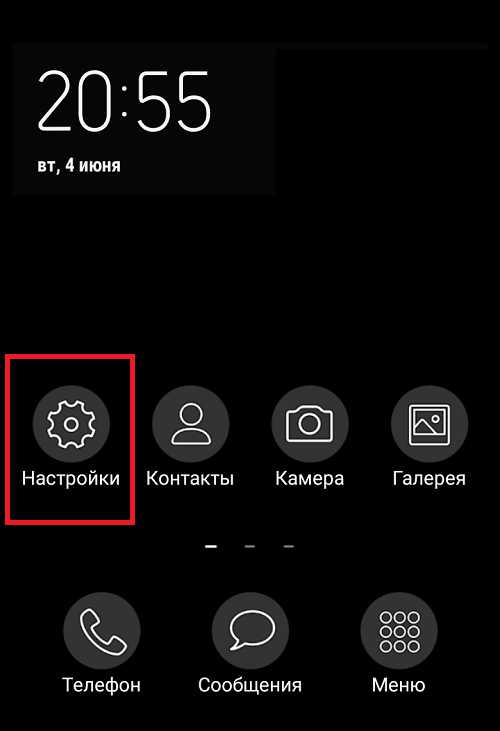
Зайдите раздел с добавленными аккаунтами. У нас он называется «Облако и учетные записи», а может просто «Аккаунты».
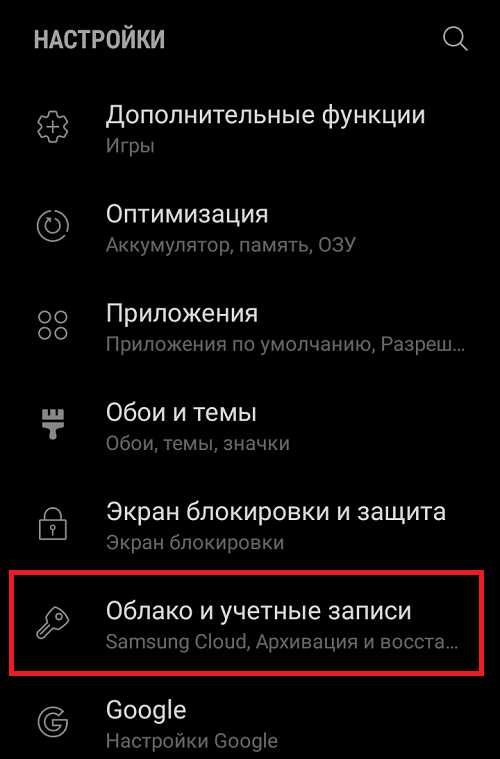
Нажмите на пункт «Учетные записи».
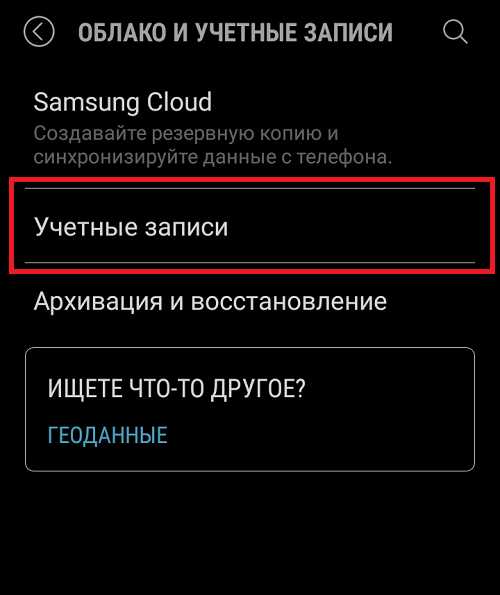
Видите строчку Samsung account, тапаете по ней.
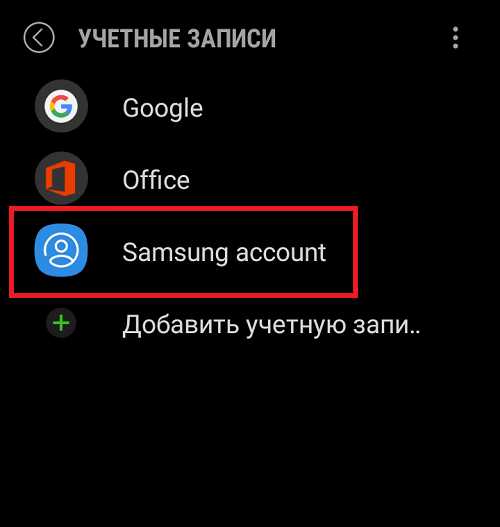
На странице аккаунта нажмите на три точки — это такая кнопка.
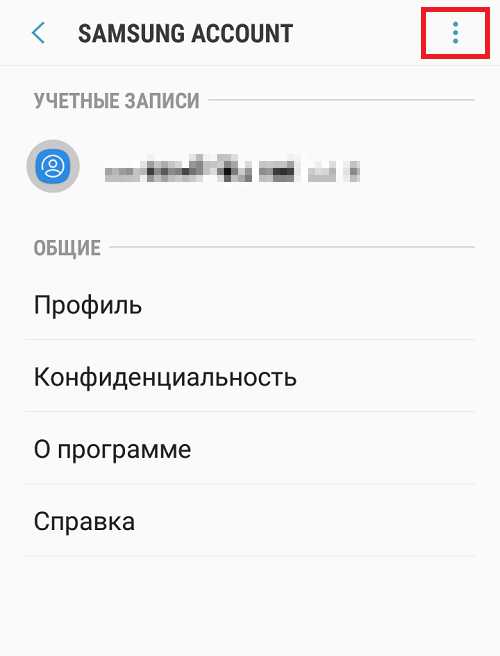
В результате нажатия должна появиться кнопка «Удалить учетную запись». Как вы уже поняли, на нее и нужно нажать.
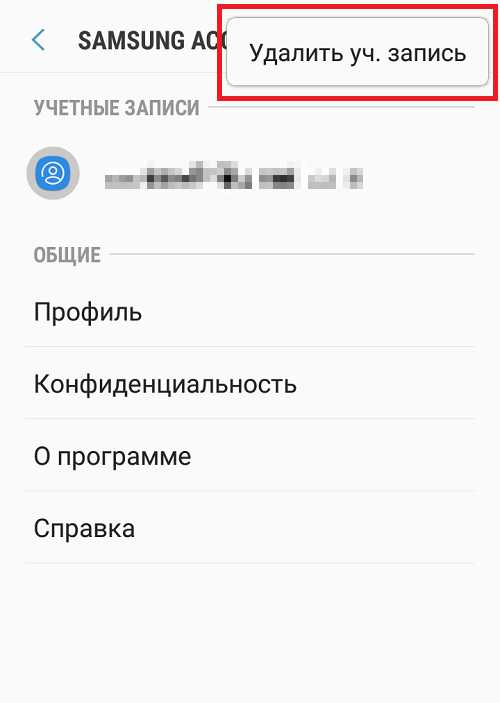
Подтвердите действие, тапнув по кнопке ОК.
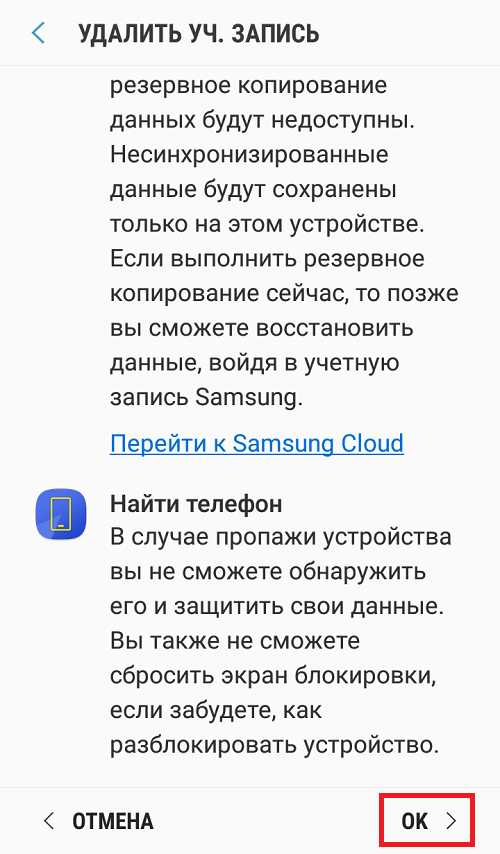
Если вы знаете свой пароль, нужно ввести его, вот только многие пользователи пароля не помнят. В таком случае нужно выбрать строчку «Забыли свой идентификатор или пароль?».
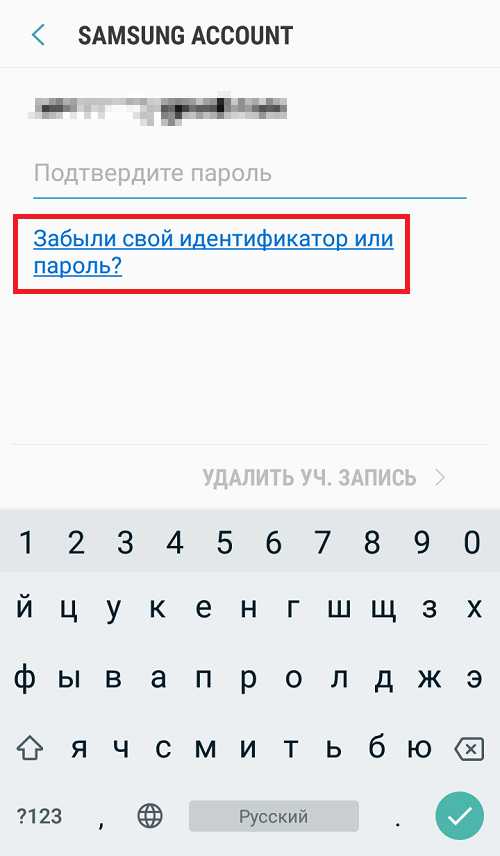
В браузере будет открыта страница для восстановления доступа. Введите тот самый адрес почты, к которому привязана аккаунт Samsung, нажмите «Далее».
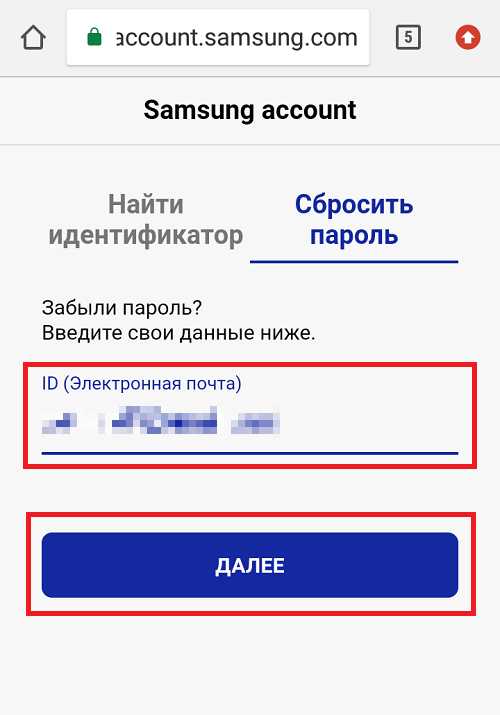
Нужно войти в электронную почту, к которой привязан аккаунт. Нажмите «Проверить электронную почту».
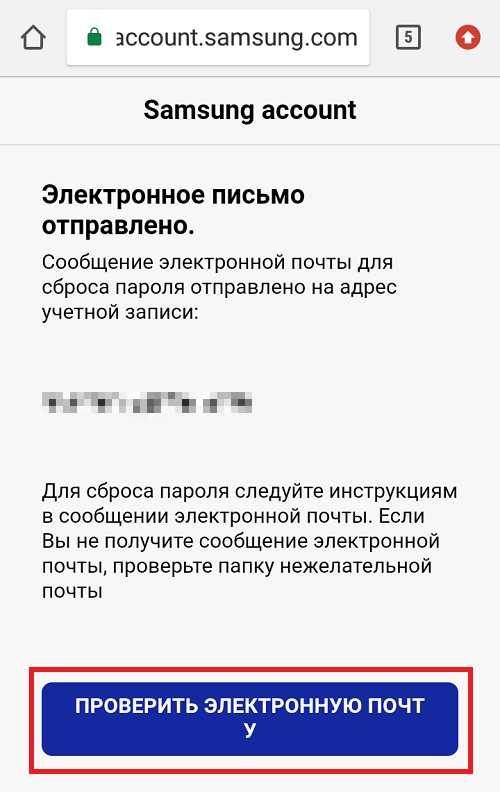
Зайдите в свою почту, откройте письмо и нажмите «Сбросить пароль».
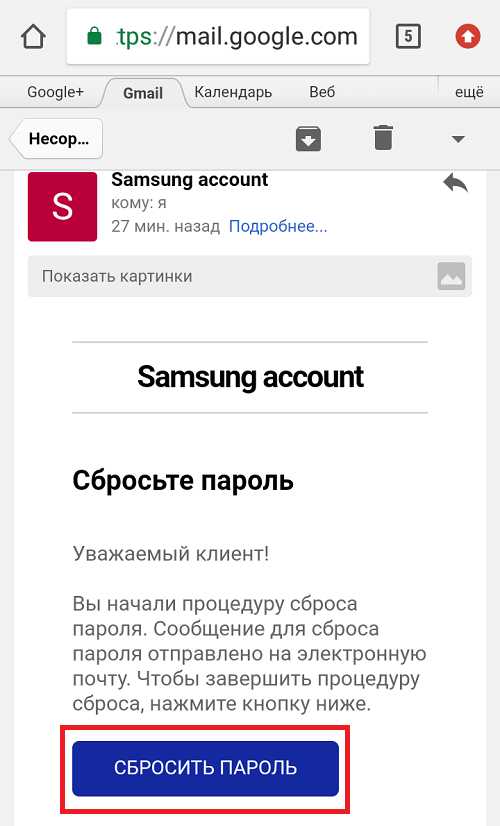
Укажите новый пароль для аккаунта два раза и подтвердите сброс.
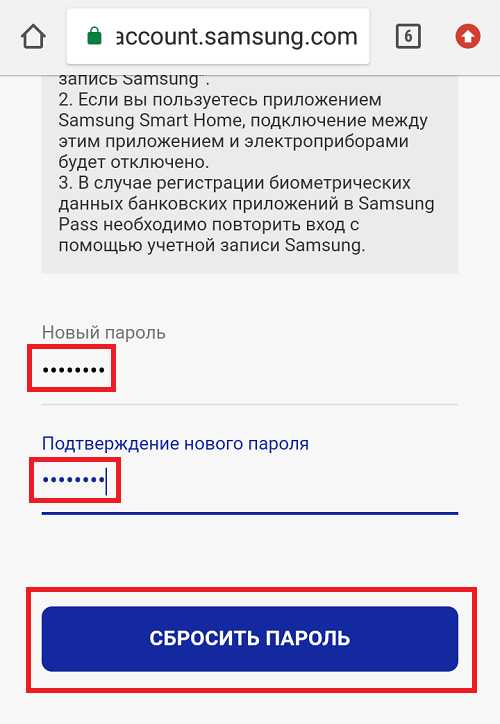
Готово!
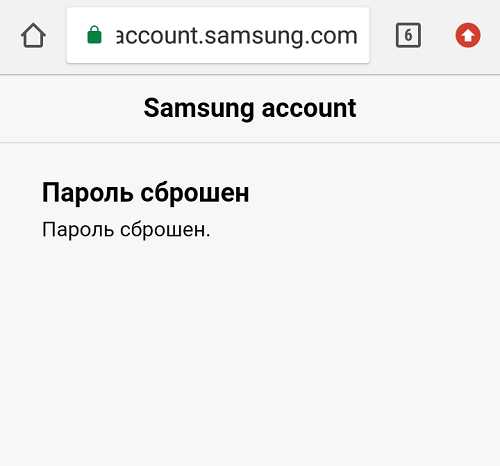
Далее проделываете то же самое, что написано выше с помощью раздела настроек для удаления аккаунта. После введения пароля аккаунт Samsung будет удален.
способов удалить учетную запись Gmail на Android
- Вторник, 23 мая 2017 г.
« У меня есть несколько учетных записей Gmail, открытых на моем телефоне Android (Samsung Galaxy S6), и они мне больше не нужны. Могу ли я удалить некоторые из них? »Удалить аккаунт Google на вашем Android довольно просто.Но вам также необходимо знать риск и предстоящие проблемы, если вы это сделаете. Теперь давайте посмотрим, что произойдет, если вы удалите свою учетную запись Google со своего Android в части 1, а в части 2 я покажу вам, как действовать.
Часть 1. Что произойдет, если вы удалите свою учетную запись Google с Android?
Если вы хотите удалить учетную запись Google на своем устройстве Android, вы должны знать, что произойдет и как это повлияет на вашу жизнь, прежде чем предпринимать действия. Теперь давайте проверим , что произойдет, если вы удалите свой аккаунт Google .1. Вы не можете использовать такую службу, как G-mail (также будет доступно имя пользователя Gmail), вы используете учетную запись для входа в систему.
2. Вы потеряете данные, включая записи, фотографии или электронные письма, которые связаны в ваш аккаунт.
3. Контент, который вы приобрели в Google Play и YouTube, больше недоступен.
4. Информация, которую вы сохранили в Chrome, например, закладки, будет потеряна.
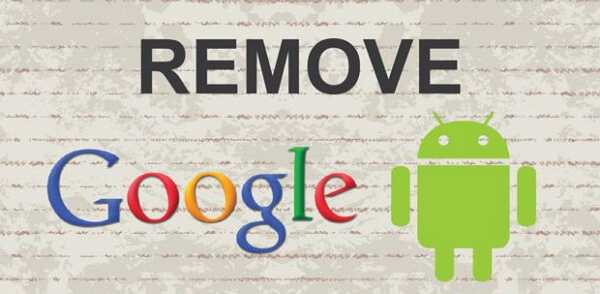
Если вас устраивает, что происходит с вами после удаления учетной записи Google, перейдите к шагу 2 и следуйте инструкциям, чтобы начать процесс удаления.
Часть 2: Как удалить учетную запись Google с телефона Android
Я бы взял устройство Nexus в качестве примера, чтобы показать вам пошаговое руководство по простому удалению учетной записи Google на вашем Android. Информация о модели устройства :
Номер модели: Nexus 5
Версия Android: 6.0.1
Шаг 1 Откройте приложение «Настройки» на главном экране Android и перейдите в «Учетные записи> Google», а затем выберите свою учетную запись.
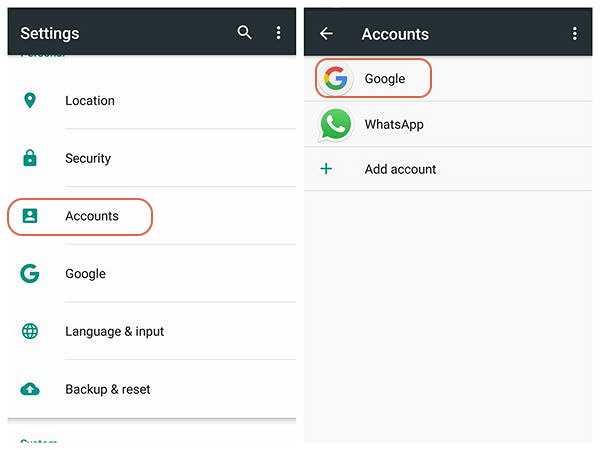
Шаг 2 Коснитесь значка меню.Выберите «Удалить учетную запись». После этого вам будет предложено подтвердить, хотите ли вы удалить свою учетную запись Google с Android. Пожалуйста, нажмите на значок «Удалить учетную запись» во всплывающем окне. Обратите внимание, что при удалении учетной записи с устройства будут удалены все ее сообщения, контакты и другие данные.
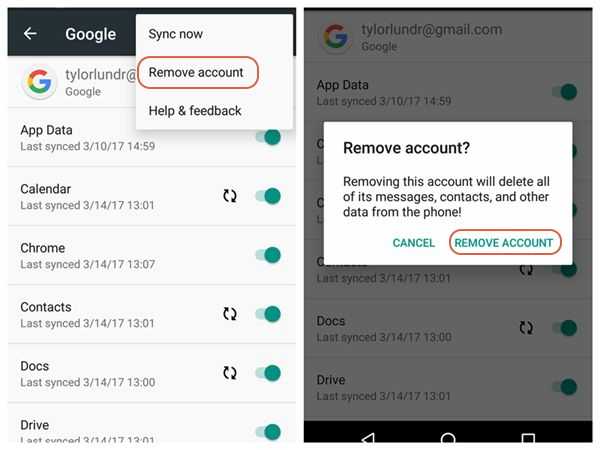
Вот и все. Весь процесс довольно прост, правда? Ваш аккаунт Google был удален с вашего телефона Android. Если вы хотите войти в систему с другой учетной записью, просто прочитайте Как добавить учетную запись Google на устройстве Android.
.
[3 способа] Как восстановить удаленные контакты с телефона Samsung
Сводка
Список контактов и номера телефонов признаны наиболее важными данными на телефоне. В повседневной жизни мы можем удалить контакты из-за человеческой ошибки. Среди пользователей Samsung такое случается часто. Эта страница будет посвящена предоставлению вам лучших советов по восстановлению удаленных контактов с телефона Samsung .
Некоторые пользователи хотели бы искать уловки для восстановления потерянных контактов на Samsung без компьютера.Это не проблема, но эти уловки всегда требуют предварительного резервного копирования. Соответствующие советы размещены в Советах 2 и 3. Если вы не создавали резервные копии контактов перед удалением, перейдите к Совету 1 для лучшего выбора. Для начала также важно с самого начала узнать некоторые вещи о восстановлении контактов Samsung.
Что делать, если по ошибке удалили контакты на Samsung Galaxy?
Это может точно подтвердить, что удаленные контакты не будут сразу удалены с вашего Samsung Galaxy.Байты этих контактов были рассредоточены по внутренней памяти вашего Galaxy и сохранены в невидимом формате, чтобы быть готовыми принять новые данные.
Если вы можете собрать разрозненные байты вместе, вы легко сможете восстановить удаленные контакты на своем Samsung Galaxy . Для этого вам следует избегать записи новых данных. В противном случае вы потеряете шанс вернуть потерянные данные, если они будут покрыты новыми данными.
Вот первые советы, которые вы должны оказать с вашим Samsung:
- Прекратите пользоваться телефоном, не фотографируйте, не отправляйте SMS и не просматривайте страницы в Интернете.
- Отключите сети, чтобы избежать автоматического обновления системы.
- Используйте правильный способ восстановить потерянные контакты на вашем Samsung как можно скорее.
Людям также нравится:
Как восстановить удаленные журналы вызовов на Samsung Galaxy? - 4 метода
Лучшие способы восстановления удаленных контактов с телефона Android в 2019 году
Совет 1. Как восстановить удаленные контакты из внутренней памяти Samsung без резервного копирования? - Использование профессионального программного обеспечения для восстановления контактов Samsung
Как мы все знаем, люди с большей вероятностью удалят контакты случайно, не имея времени на их резервное копирование.Благодаря Samsung Data Recovery вам не нужно беспокоиться об этом, потому что это программное обеспечение предназначено для восстановления удаленных файлов с телефонов Android без резервного копирования. С его помощью вы можете легко найти потерянные контакты обратно в Samsung Galaxy .
Что может сделать для вас программа Samsung Data Recovery?
(1) Восстановление удаленных или потерянных текстовых сообщений, контактов, журналов вызовов из внутренней памяти Android / SIM-карты (требуется root-права).
(2) Получить удаленные фотографии, видео, музыку и документы с SD-карты Android без рута.
(3) Резервное копирование существующих файлов с устройства Android на компьютер (для устройств Android с рутированным и некорневым доступом).
(4) Предварительный просмотр файлов перед передачей данных.
Программное обеспечение поддерживает все телефоны Samsung Galaxy, включая Samsung Galaxy S10 / S9 / S7 / S6, Galaxy Note9 / 8/7/6, Galaxy A9 / A8 / A7 / A6, Galaxy J8 / J7 / J6 / J5 / J4, и т.д., поэтому вам не нужно беспокоиться о совместимости. На самом деле также поддерживаются другие бренды Android, такие как HUAWEI, LG, Xiaomi, OPPO, OnePlus, Motorola, HTC и другие.
Как получить мои контакты на моем Samsung Galaxy?
Для этого вам сначала необходимо получить root права на Samsung Galaxy. Тогда:
- Запустите программу и подключите свой Samsung Galaxy к компьютеру.
- Включить отладку по USB.
- Программа просканирует файлы.
- Предварительный просмотр и выбор элементов контакта.
- Восстановление контактов с Самсунга на компьютер.
Для подробностей:
Шаг 1.Подключите Samsung Galaxy к компьютеру с помощью кабеля USB.
Загрузите и установите Samsung Data Recovery на свой компьютер. Затем запустите программу и подключите телефон Samsung к компьютеру через USB-кабель. Вам необходимо включить отладку по USB на вашем телефоне Samsung. После этого вы увидите основной интерфейс, как показано ниже:
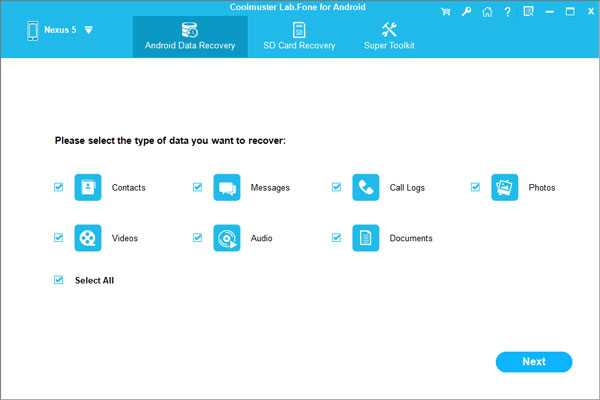
Шаг 2. Предварительный просмотр и выбор контактов.
В главном интерфейсе отметьте «Контакты» и другие типы файлов по своему усмотрению и нажмите «Далее».Затем программа выполняет углубленное сканирование данных на вашем телефоне Samsung. Когда он закончится, вы можете просмотреть контакты и выбрать элементы. (Удаленные отмечены красным.)
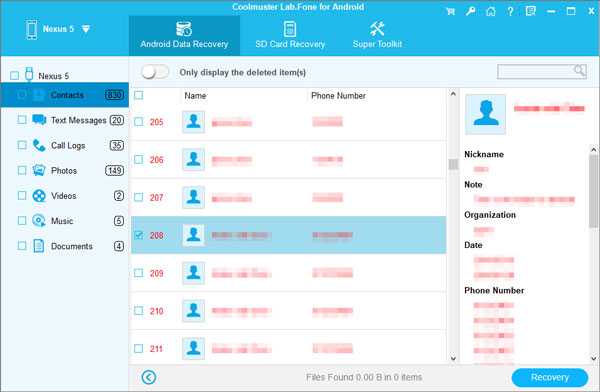
Шаг 3. Начните восстановление удаленных контактов из Samsung Galaxy.
Нажмите на значок «Восстановить» и выберите локальную папку для сохранения контактов. Если вы выбрали для восстановления другие типы файлов, программа сама создаст папки для сохранения каждого типа файлов.
Видеоурок - Как восстановить удаленные контакты из Samsung Galaxy?
Если у вас все еще есть проблемы, вы можете посмотреть видеоурок по Samsung Contacts Recovery.
Читайте также:
Samsung Galaxy Recovery - Как восстановить удаленные файлы с Samsung Galaxy в 2019 году?
Восстановление данных на Samsung Galaxy с разбитым экраном
Совет 2. Восстановление удаленных контактов на Samsung из облака
Google и Samsung предоставляют пользователям Samsung бесплатное пространство для хранения резервных копий файлов в своих облачных сервисах.Вы можете установить частоту автоматического резервного копирования контактов Samsung в облачную учетную запись. Если вы сделали резервную копию телефонных номеров в облаке, вы можете восстановить контакты из облачной резервной копии без компьютера .
Мы возьмем Samsung Cloud в качестве примера, чтобы дать пошаговое руководство.
Поддерживаемые файлы: Контакты, журналы вызовов, сообщения, мультимедийные файлы, календари, настройки телефона, приложения и многое другое.
Поддерживаемые устройства (недоступно на устройствах Verizon): Galaxy S10 / S9 / S8 / S7 / S6, Note 8/5/4, Galaxy J7 / J3, Galaxy Tab S3 / S2 / A.
Вот как:
- Зайдите в «Настройки».
- Нажмите на «Учетные записи и резервное копирование».
- Щелкните «Резервное копирование и восстановление».
- Выберите опцию «Восстановить данные».
- Выберите «Контакты (учетная запись Samsung)» и другие файлы, которые вы хотите восстановить.
- Нажмите «Восстановить сейчас», чтобы сохранить резервную копию контактов на телефоне Samsung.
Примечание: загруженные контакты будут охватывать существующие на вашем Samsung Galaxy.Это не позволяет вам просматривать элементы и восстанавливать контакты по одному из облака.
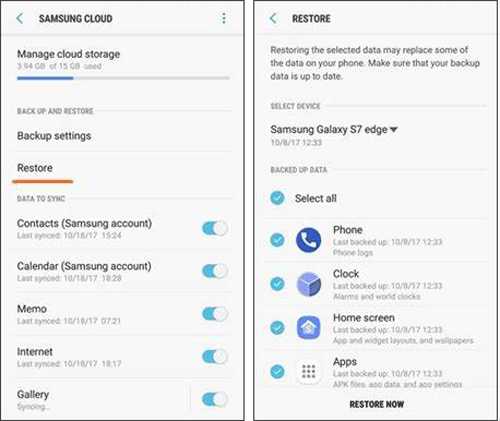
Проверьте, нужно ли вам:
Как сделать резервную копию Samsung Galaxy в облаке?
Совет 3. Возвращайте удаленные контакты в Samsung Galaxy с помощью приложений
Далее мы перечисляем несколько приложений для восстановления контактов Samsung . Вы можете установить их на свой Samsung Galaxy и попробовать, поскольку они бесплатны. Однако большинство из них восстанавливают удаленные контакты из резервных копий.Если вы хотите найти один из них, чтобы получить телефонные номера без резервного копирования, вам необходимо выполнить рутинг телефона.
Вот приложения:
№1. GT Восстановление
GT Recovery - это удобный способ восстановления файлов с телефона Android. Это может позволить вам легко вернуть удаленные контакты Samsung, если вы рутируете свой Samsung Galaxy. Он может попытаться восстановить удаленные файлы без root, но это большой шанс встретить сбой, потому что он может только сканировать файлы кеша на вашем телефоне, чтобы попытаться найти удаленные данные.
Итак, если вы хотите найти потерянные файлы без резервного копирования, рутируйте свой телефон и используйте GT Recovery. Он поддерживает контакты, SMS, журналы вызовов, фотографии, документы TXT и многое другое.
№ 2. Восстановление удаленного контакта
Как следует из названия, это приложение ориентировано на восстановление удаленных контактов. Он может спасти ваши удаленные контакты, но вы должны войти в него со своей учетной записью Facebook, чтобы он мог загружать контакты из Facebook. Согласно отзывам пользователей, восстановление контактов может занять много времени.
№ 3. Супер резервное копирование и восстановление
Это приложение может создавать резервные копии ваших контактов Samsung на SD-карте и восстанавливать их из резервных копий. Он также может загружать файлы из резервных копий на Google Диск или Gmail и позволяет загружать резервные копии из вашей учетной записи Google. Поддерживаются номера телефонов, адреса электронной почты, группы контактов и фотографии контактов.
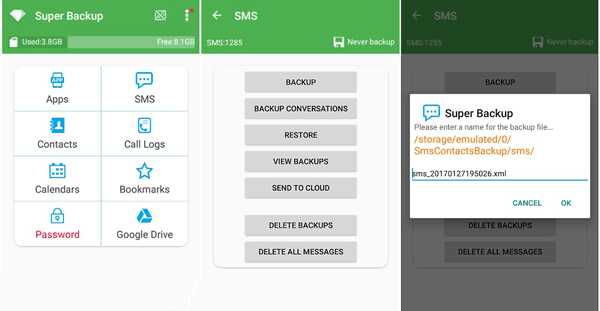
Дополнительные приложения, которые могут вам понадобиться:
Лучшие приложения для восстановления данных Samsung в 2019 году
Напиши в конце:
С развитием технологий, независимо от того, был ли создан список резервных копий или нет, в наши дни люди могут легко извлекать удаленные контакты со своих телефонов Samsung или других устройств Android.Имея множество советов по возвращению утерянных данных, вы все равно рискуете потерять данные, потому что сейчас нет 100% успеха для восстановления данных. Лучший способ сохранить ваши личные данные в безопасности - это регулярно создавать резервные копии телефона Samsung.
Статьи по теме:
Как перенести контакты с Android на компьютер в 2019 году? [3 простых способа]
4 лучших приложения и программного обеспечения для резервного копирования Samsung в 2019 году
Программное обеспечение для восстановления данных Xiaomi - как восстановить удаленные данные с Xiaomi?
Как восстановить данные Android без рута?
Как восстановить удаленные данные с планшета Samsung?
.
Как восстановить забытый пароль учетной записи Samsung - Dr.Fone
, часть 3: что делать, если я забыл идентификатор учетной записи Samsung
Иногда все обстоит сложнее, и вы не только забыли пароль учетной записи Samsung, но также не можете вспомнить свой Samsung ID. Опять же, не стоит расстраиваться, так как ваш Samsung ID - это не что иное, как просто адрес электронной почты, который вы использовали при создании учетной записи Samsung, и есть способы восстановить его, просто продолжайте читать учебник, который мы подготовили для тебя.
Шаг 1: Возьмите устройство Samsung и щелкните на экране приложений. Оттуда перейдите в «Настройки», затем нажмите на вкладку «Общие», выберите «Учетные записи» и выберите учетную запись Samsung из списка. Войдите в настройки учетной записи, а затем в раздел помощи.
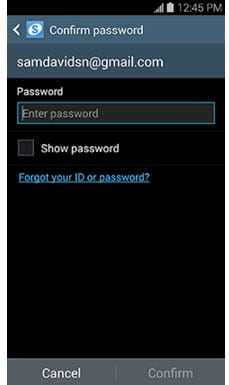
Вы увидите сообщение «Забыли свой идентификатор или пароль». Щелкните по нему.
Шаг 2 . Учитывая, что вы не используете опцию сброса пароля учетной записи Samsung, но хотите запомнить, какой у вас был идентификатор, просто щелкните вкладку «Найти идентификатор».
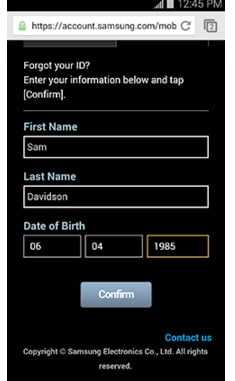
Теперь вы увидите экран, на котором вас попросят ввести ваше имя и фамилию, а также дату вашего рождения. В столбцах «Дата рождения» указано «День-Месяц-Год», поэтому убедитесь, что вы вводите дату рождения именно в таком порядке.
Шаг 3. Когда вы нажмете «Подтвердить», проявите терпение, так как теперь ваше устройство выполняет поиск в базе данных. Если он найдет информацию, которая соответствует предоставленным вами данным, она будет отображена, как на экране:
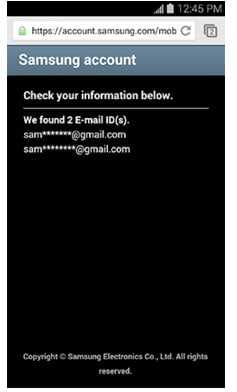
Первых трех букв и полного имени домена должно быть более чем достаточно, чтобы вы запомнили, какой адрес электронной почты вы использовали для создания идентификатора учетной записи Samsung.Теперь вы просто вводите данные для входа и входите в свою учетную запись.
.Как восстановить контакты на телефоне Samsung [5 способов]
Мои контакты потеряны !!! Я не знаю, почему это происходит - мои контакты были в моем старом телефоне Samsung, но когда я переключаю их на новый телефон, они исчезли. И работы, и личного дела не было. Это очень неприятно. Кто-нибудь видел что-нибудь подобное и есть ли способ восстановить контакты?
Если вы случайно удалили контакты на телефоне Samsung (Galaxy) или список контактов исчез по каким-то другим причинам, успешное восстановление контактов на Samsung важно для вас, потому что они нужны вам, чтобы оставаться на связи с миром.К счастью, всегда есть способы восстановить потерянные телефонные номера на телефоне Samsung. В зависимости от того, как вы потеряли контакты, восстановление может быть простым или сложным.
Спросите у оператора службы
Это первый вариант, который вы должны попробовать, когда ваши контакты Samsung пропали. Вы можете попытаться связаться со своим поставщиком услуг (например, Verizon, ATT) и попросить у него разрешения на восстановление ваших потерянных контактов. Обратите внимание, что не все службы мобильной связи будут иметь копии контактов в своих системах.
Восстановление контактов из учетной записи Gmail (Google Контакты)
Это еще одно решение, если вы не можете восстановить контактные номера Samsung у поставщика услуг. При первой настройке телефона Samsung на базе Android вам будет предложено добавить учетную запись Google, которая будет связана с вашим устройством. Если ваша учетная запись Google синхронизирована с устройством, она должна хранить резервную копию ваших контактов Samsung в Google Контактах, и вы сможете восстановить потерянные контактные номера оттуда.Имейте в виду, что вы можете восстановить удаленные контакты телефона Samsung за последние 30 дней.
Ниже описано, как восстановить удаленные контакты на смартфоне Samsung из Google Контакты.
- Откройте веб-браузер на своем компьютере.
- Войдите в учетную запись Gmail, которую вы используете для синхронизации с телефоном Samsung.
- Щелкните девять точек в верхнем левом углу экрана Gmail.
- Щелкните Контакты.
- На левой боковой панели контактов Google нажмите «Еще» и выберите «Отменить изменение».
- Выберите подходящий временной интервал для включения удаленных контактов. Вы можете восстановить контакты за 30 дней.
- Нажмите ПОДТВЕРДИТЬ.
- Нажмите ПОВТОРНО, когда появится уведомление «ваш список контактов будет изменен на тот, который был в [установленное вами время] ...».
- Запустите приложение «Настройки» на телефоне Samsung (Galaxy).
- Нажмите «Аккаунты» и выберите Google.
- Нажмите на учетную запись, с которой связаны ваши контакты, если у вас их несколько.
- Установите флажок «Синхронизировать контакты», если он не включается.
- Нажмите «Синхронизировать сейчас».
Все ваши удаленные или утерянные контакты будут восстановлены на вашем смартфоне Samsung Android. Подробнее об импорте, восстановлении или резервном копировании контактов в Google Контакты
Если это не поможет, попробуйте следующий вариант.
Восстановление контактов из внутренней памяти телефона Samsung
Даже если резервные копии ваших номеров телефонов не были где-то сохранены, они не обязательно потеряны навсегда. Технически контакты, которые вы удалили на смартфоне Samsung, остаются где-то глубоко во внутренней памяти, пока не будут перезаписаны новыми данными. Поэтому, когда вы обнаружите, что ваши контакты потеряны, первым делом убедитесь, что вы ничего не сохранили, и отложите устройство в сторону.
Существует широкий спектр программных приложений, которые можно использовать для восстановления телефонных номеров удаленных контактов с телефона Samsung.Android Data Recovery - один из самых популярных вариантов.
Эта программа автоматически просканирует всю область вашего телефона Galaxy в поисках файлов, которые еще не были перезаписаны. Затем вы просто выполняете процесс «наведи и щелкни», чтобы вернуть удаленные контакты, изображения, журналы вызовов, видео, аудио, сообщения, заметки, документы. Он поддерживает все основные телефоны и планшеты Android.
Ниже объясняется, как бы вы поступили с программой для восстановления удаленных контактов из памяти телефона Samsung Galaxy.
- Загрузите Android Data Recovery и установите его на свой Windows или Mac.
- Запустите программу и подключите телефон Samsung к аппарату.
- Включите на устройстве режим отладки по USB.
- На странице выбора типа файла установите флажок рядом с контактами.
- Нажмите кнопку «Инструменты для рутирования», чтобы получить root-права на свой телефон (см. Как получить root-права на Android), и выполните глубокое сканирование телефона.У вас больше шансов найти исчезнувшие контакты.
- Это программное обеспечение для восстановления контактов Samsung отображает ход сканирования и отображает результаты поиска в главном окне.
- Выберите контакты, которые хотите восстановить.
- Нажмите Восстановить и выберите место на жестком диске для их сохранения.
Как восстановить удаленные контакты из Samsung Cloud
Если вы являетесь пользователем Samsung Galaxy и включили службу Samsung Cloud на своем телефоне, ваши контакты должны быть синхронизированы с облаком.Если это так, вы можете восстановить контакты из Samsung Cloud на своем телефоне Samsung Galaxy. Вот как.
- Зайдите в приложение «Настройки» на телефоне Samsung Galaxy.
- Прокрутите вниз и коснитесь Облака и учетных записей.
- Коснитесь Samsung Cloud.
- Нажмите «Восстановить».
- Прокрутите вниз и коснитесь «Контакты» (учетная запись Samsung).
- Нажмите ВОССТАНОВИТЬ СЕЙЧАС. Ваши удаленные контакты из последней облачной резервной копии начнут восстановление на ваш телефон Samsung Galaxy.
Стоит отметить, что восстановить можно только контакты (список контактов, адрес электронной почты, адрес, визитная карточка), сохраненные в учетной записи Samsung. А Samsung Cloud в настоящее время доступен только на определенных устройствах Galaxy и у некоторых операторов.
Также проверьте официальный документ здесь: Синхронизация, резервное копирование и восстановление с помощью Samsung Cloud
Восстановление контактов из резервной копии в Samsung Smart Switch
Как и iTunes от Apple, у Samsung есть собственный инструмент управления мультимедиа - Smart Switch для пользователей телефонов Samsung.Это упрощает синхронизацию контактов между устройствами и локальное резервное копирование данных. Если вы уже создали резервную копию на компьютере, то процесс восстановления удаленных контактов довольно прост. Вот как вы можете восстановить контакты с Samsung Smart Switch.
- Запустите Smart Switch на компьютере и подключите телефон Samsung с помощью кабеля.
- Щелкните Восстановить.
- Нажмите "Выбрать данные резервной копии", если у вас более одной резервной копии.
- Выберите резервную копию для восстановления.
- Выберите опцию «Контакты» в личном содержимом.
- Нажмите ОК.
- Щелкните Восстановить сейчас.
Ваши потерянные контакты теперь будут синхронизированы с телефоном Samsung.
Подробнее: Как восстановить резервную копию компьютера Smart Switch на моем устройстве
Важность создания резервных копий
Хотя существует множество способов восстановить контакты, удаленные или утерянные с телефона Samsung (Galaxy), лучший способ обезопасить информацию о контактах - это регулярно выполнять их резервное копирование.Вы можете экспортировать их и сохранить на (внешний) жесткий диск на своем компьютере или настроить сохранение контактов в облаке, например в учетной записи Google или других облачных сервисах.
Автор Nathel - Последнее обновление 4 ноября 2019 г., 15:00
Как восстановить потерянные фотографии с телефона Android
Как восстановить сообщения WhatsApp с iPhone 8
Как восстановить удаленные файлы на телефоне Huawei
Поддерживаемые модели Samsung: Galaxy Note10, Note10 +, S10, S10e, S10 Plus, S9, S9 Plus, Note 9, Galaxy S8, Note8, S7, S7 Edge, S6, E5, Note 5, Note Edge, Note 4, Tab S2 , Galaxy View, Tab E, Tab S, J1 Ace, C7, C5, J5, J7, A9, J1 Mini, A7, A5, On7, Active Neo, On5, A8, S5 Neo, Trend 2 Lite, S6 Active, S6 Edge, E7, Galaxy Alpha, Grand Prime и др.
.